极速w7家庭普通版是初级用户喜爱的极速w7系统。统计显示很多用户日常都碰到了极速w7 64位纯净旗舰系统指纹识别无需第三方应用的实操问题。面对极速w7 64位纯净旗舰系统指纹识别无需第三方应用这样的小问题,我们该怎么动手解决呢?不经常使用电脑的朋友对于极速w7 64位纯净旗舰系统指纹识别无需第三方应用的问题可能会无从下手。但对于电脑技术人员来说解决办法就很简单了: 点击开始,所有程序,windows Update,点击检查更新按钮。 选择检测到的指纹识别设备驱动程序,并点击安装更新按钮。。看了以上操作步骤,是不是觉得很简单呢?如果你还有什么不明白的地方,可以继续学习小编下面分享给大家的关于极速w7 64位纯净旗舰系统指纹识别无需第三方应用的问题的具体操作步骤吧。
点击开始,所有程序,windows Update,点击检查更新按钮。
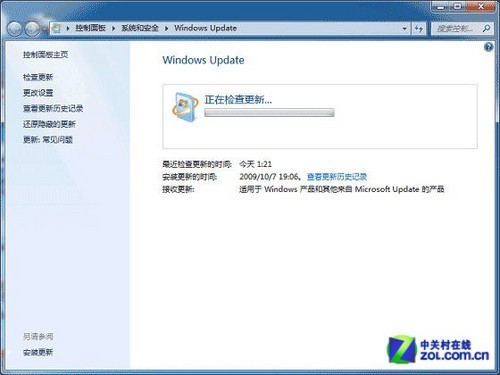
打开windows Update
选择检测到的指纹识别设备驱动程序,并点击安装更新按钮。
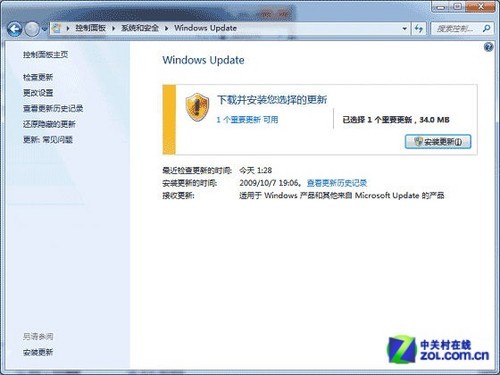
安装更新
指纹识别设备驱动程序安装完成后您需要重新启动计算机。
待计算机重新启动后,点击开始,控制面板,硬件与声音,生物特征设备。
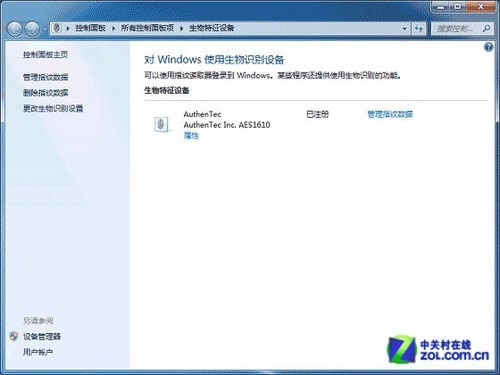
打开windows生物特征设备
点击管理指纹数据。
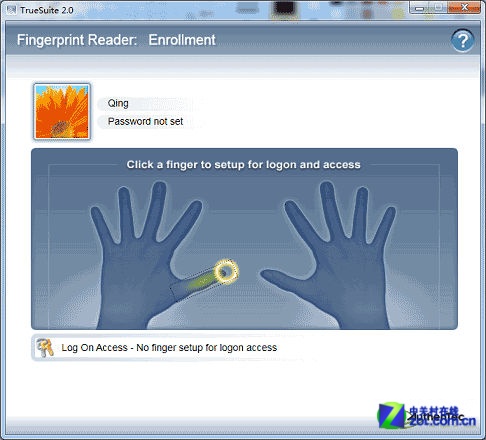
点击“管理指纹数据”
点击需要设置的手指图示,输入windows帐户密码。
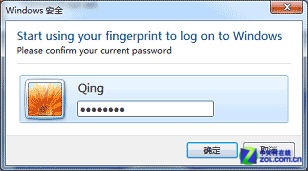
输入密码
根据屏幕提示信息将手指放在指纹识别器上扫描指纹信息。
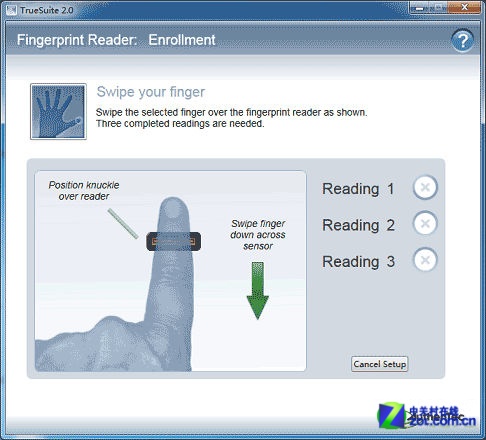
扫描指纹
指纹扫描完成后注销计算机,即可通过扫描指纹登录windows。
隐私泄露事件的频频发生,让大家对信息安全越来越重视,这一点从给windows帐户设置越来越复杂的密码就可以看出。然而复杂的密码往往难以记忆,遇到遗忘密码的情况反而会给自己添麻烦。利用极速w7内置的指纹识别功能,“安全”和“便捷”就可以兼得了。
